Kā skatīties Twitch vietnē Roku
Kas jāzina
- Ja iepriekš esat izmantojis Twitch uz Roku: dodieties uz my.roku.com/account/add, tips twitchtvun noklikšķiniet uz pievienot kanālu.
- Ja nekad neesat izmantojis Twitch Roku: dodieties uz my.roku.com/account/add, tips twokuun noklikšķiniet uz pievienot kanālu.
- Varat arī atspoguļot tālruņa vai datora ekrānu savā Roku, ja jūsu Roku to atbalsta.
Šajā rakstā ir paskaidrots, kā skatīties Twitch Roku straumēšanas ierīcē. Vietnē Roku nav oficiāla Twitch kanāla, taču jūs joprojām varat skatīties savus iecienītos straumētājus tiešraidē, izmantojot risinājumu.
Kā straumēt Twitch vietnē Roku?
Ir trīs veidi, kā straumēt Twitch Roku. Oficiālais Twitch kanāls, neoficiālie Twitch kanāli un ekrāna spoguļošana no citas ierīces. Oficiālais Twitch kanāls ir pieejams tikai tad, ja pirms kanāla noņemšanas piekļuvāt Twitch Roku, taču pārējās divas metodes ir pieejamas ikvienam.
Kā skatīties Twitch savā Roku, izmantojot oficiālo kanālu
Oficiālais Twitch kanāls nav pieejams Roku kanālu veikalā, taču jūs joprojām varat to iegūt, ja kādreiz to izmantojāt. Lūk, kā Roku iegūt oficiālo Twitch kanālu:
-
Izmantojot tīmekļa pārlūkprogrammu, dodieties uz Roku vietne un noklikšķiniet Pievienojiet kanālu ar kodu.
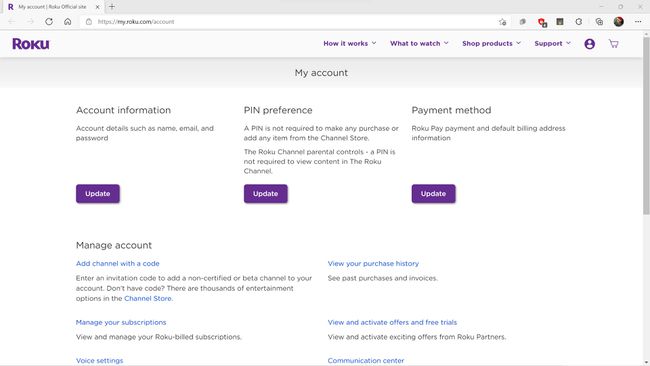
-
Tips twitchtvun noklikšķiniet uz pievienot kanālu.
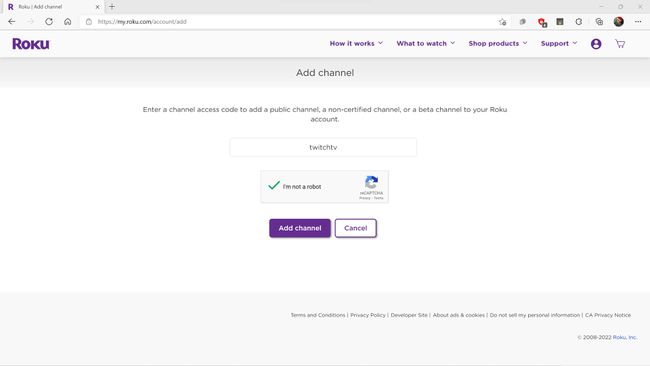
-
Klikšķis labi.
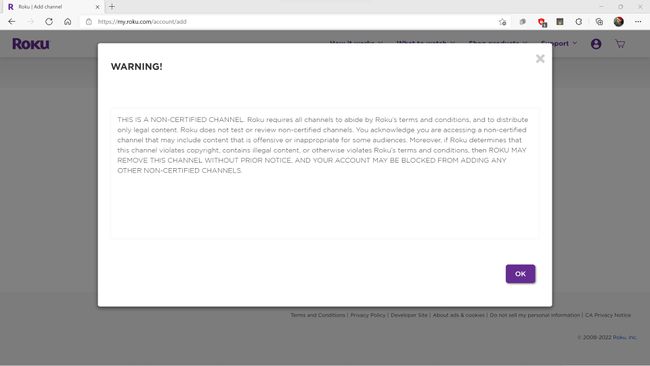
Parasti ir droši instalēt nesertificētus Roku kanālus, kuriem ir laba reputācija, piemēram, Twitch un TWOKU, taču pastāv zināms risks. Ja Roku konstatēs, ka esat pievienojis kanālu, kas pārkāpj viņu noteikumus un nosacījumus, jūs varat zaudēt iespēju turpmāk pievienot nesertificētus kanālus. Jūsu Roku joprojām darbotos šajā gadījumā, taču jūs varētu izmantot tikai oficiālos kanālus no Roku kanālu veikala.
-
Klikšķis Jā, pievienot kanālu.
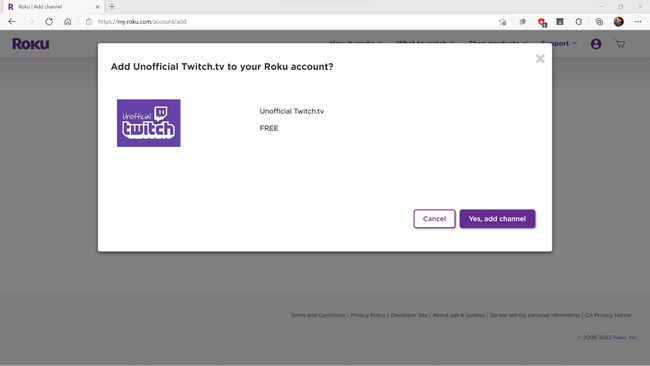
Kā straumēt Twitch pakalpojumā Roku, izmantojot neoficiālu kanālu
Ja jūs nekad iepriekš neizmantojāt Twitch uz Roku, jūs nevarēsit piekļūt pārtrauktajam oficiālajam kanālam. Nākamā labākā iespēja ir pievienot neoficiālu Twitch kanālu. Šie kanāli nav pieejami Roku kanālu veikalā, tāpēc, lai tiem piekļūtu, ir jāievada kods.
Lūk, kā savam Roku pievienot neoficiālo TWOKU lietotni, lai straumētu Twitch:
-
Izmantojot tīmekļa pārlūkprogrammu, dodieties uz Rokyu vietni un noklikšķiniet uz Pievienojiet kanālu ar kodu.
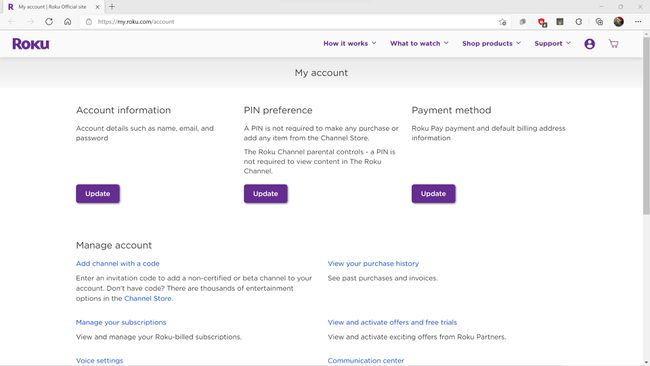
-
Tips TWOKUun noklikšķiniet uz pievienot kanālu.
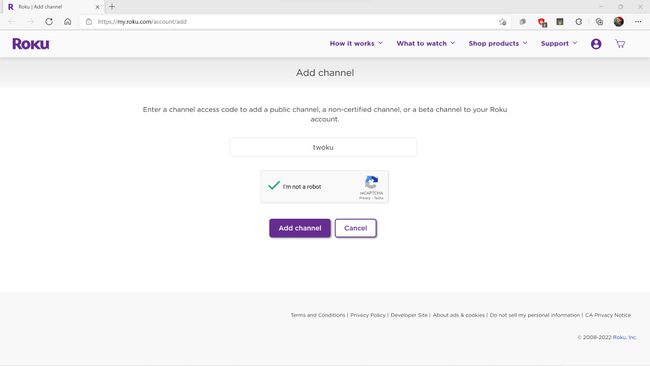
-
Klikšķis labi.
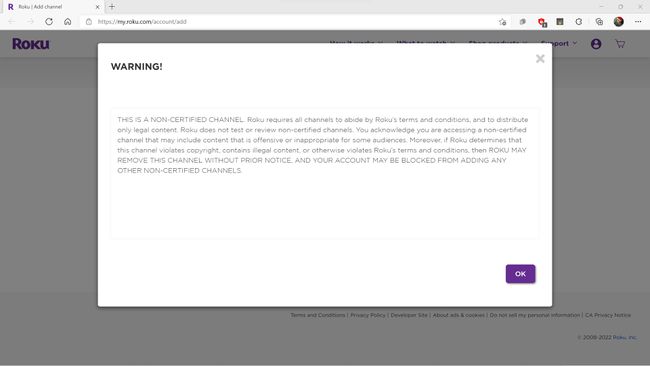
-
Klikšķis Jā, pievienot kanālu.
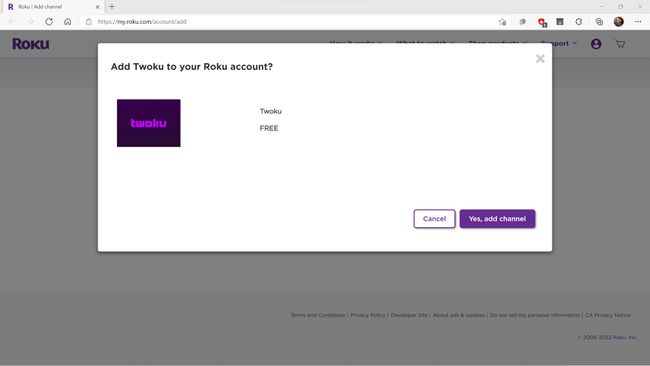
Kā ekrāna spoguļošana pāriet uz Roku?
Ekrāna spoguļošana jeb apraide darbojas, atskaņojot Twitch ierīcē, piemēram, tālrunī, planšetdatorā vai datorā, un pēc tam apraide vai ekrāna spoguļošana uz jūsu Roku. Windows datori izmanto bezvadu displejs funkciju, izmanto Mac un iPhone AirPlay, un tiek izmantotas Android ierīces ekrāna spoguļošana, ko sauc arī par ekrāna apraidi un Samsung izmanto viedo skatu.
Dažas Roku ierīces nav saderīgas ar ekrāna spoguļošanu, un dažas ierīces nevar apraidīt uz Roku. Roku ir a to ierīču saraksts, kas atbalsta ekrāna spoguļošanu. Ja nevarat atspoguļot savu Roku, mēģiniet instalēt neoficiālu Twitch kanālu tieši savā Roku, izmantojot iepriekš aprakstīto metodi.
Lai izmantotu Twitch ar Roku, izmantojot ekrāna spoguļošanu, vispirms savā ierīcē atveriet lietotni Twitch vai vietni. Pēc tam izmantojiet bezvadu displeju, AirPlay vai ekrāna spoguļošanu, lai atklātu savu Roku. Jūsu ierīce meklēs pieejamās straumēšanas ierīces, atradīs jūsu Roku, un pēc tam opciju sarakstā varēsiet atlasīt savu Roku.
Kad izvēlaties savu Roku, izmantojot ierīces bezvadu displeja, Airplay vai ekrāna spoguļošanas iestatījumus, jūsu Roku atspoguļos jūsu ierīces displeju. Jūs turpināt kontrolēt Twitch, izmantojot savu ierīci, un varat atlasīt pilnekrāna opciju, lai televizorā skatītu Twitch pilnekrāna režīmā.
